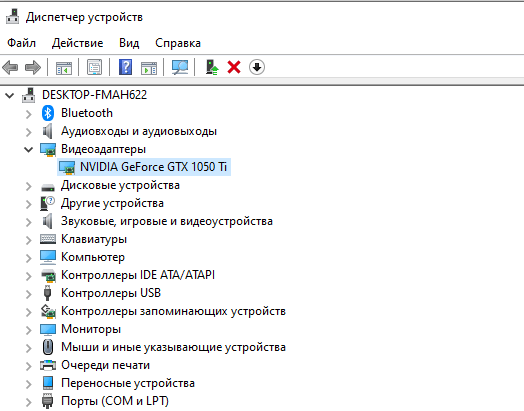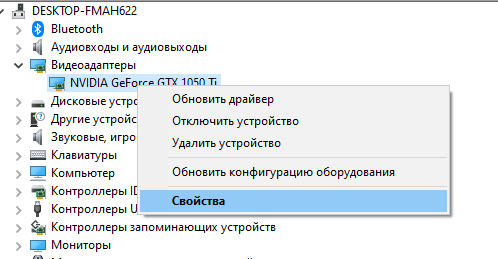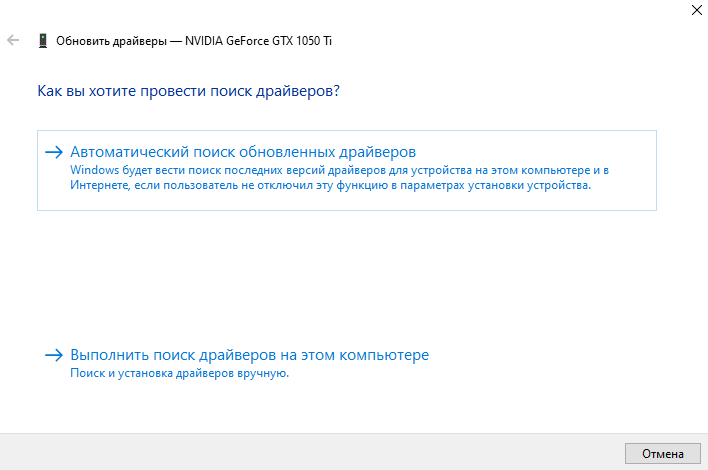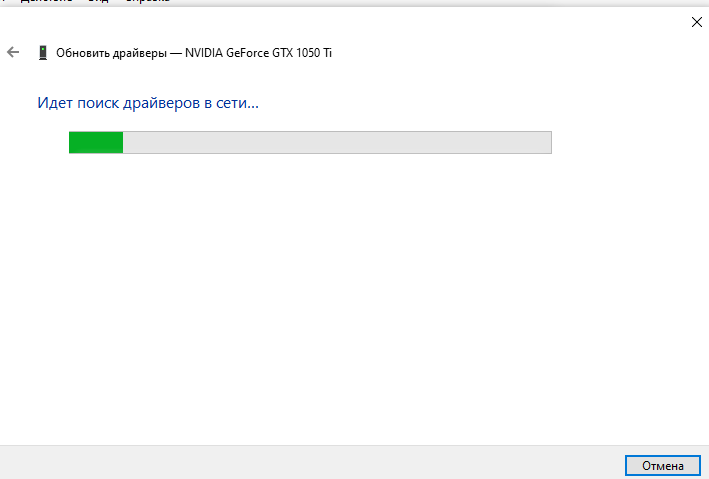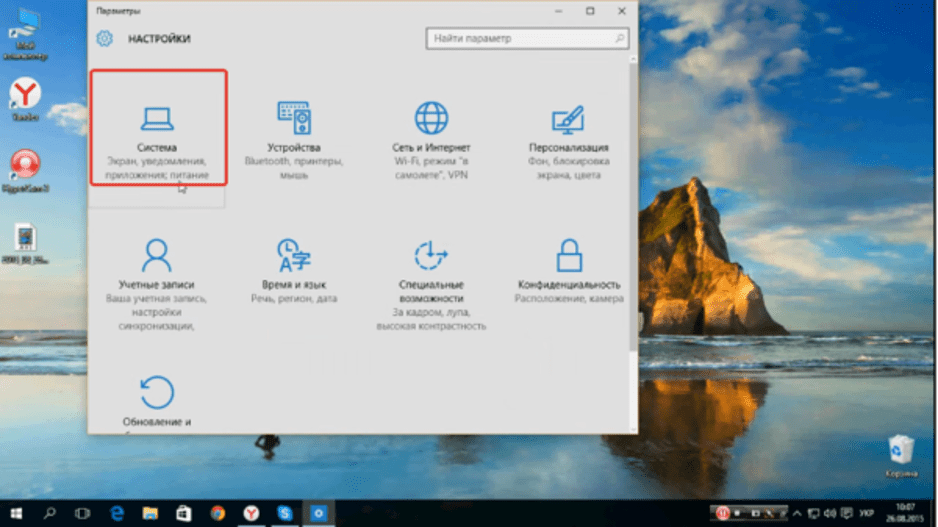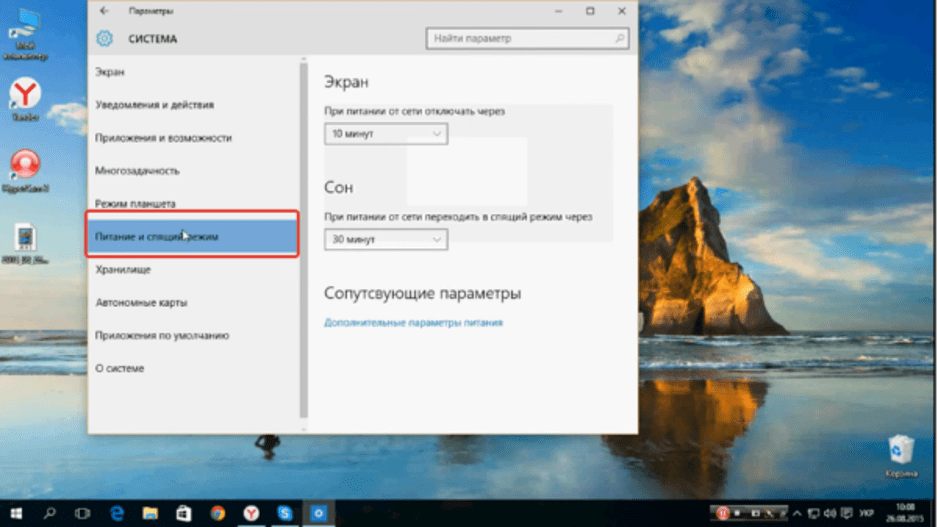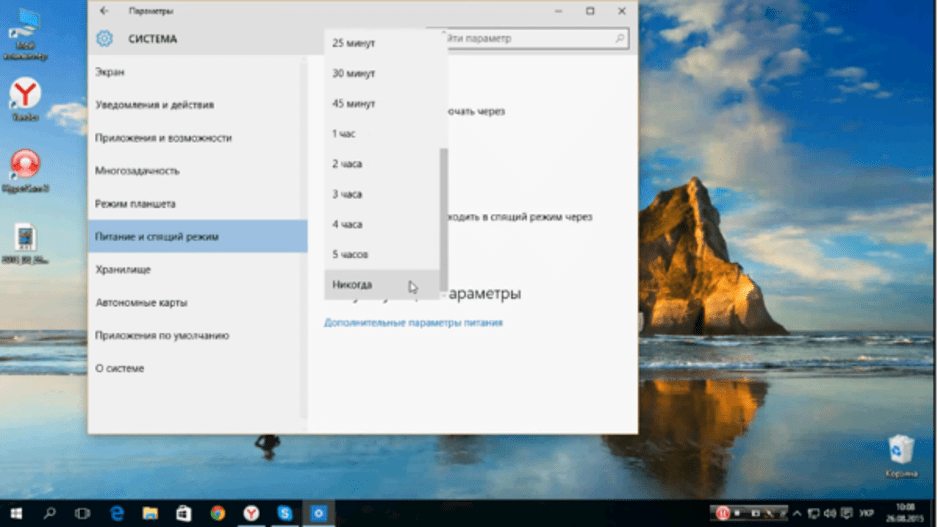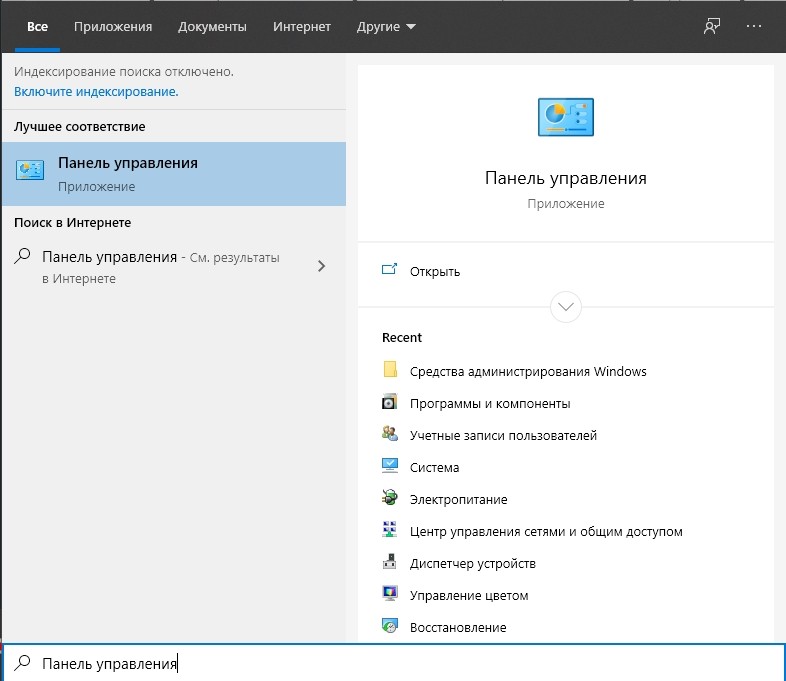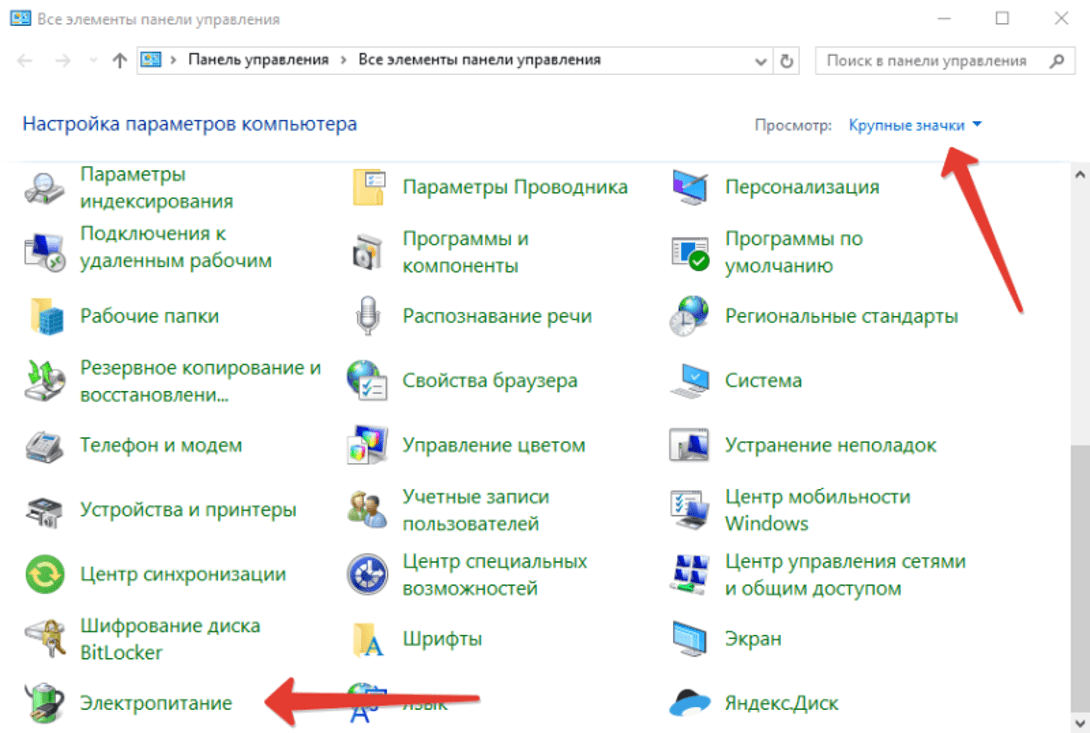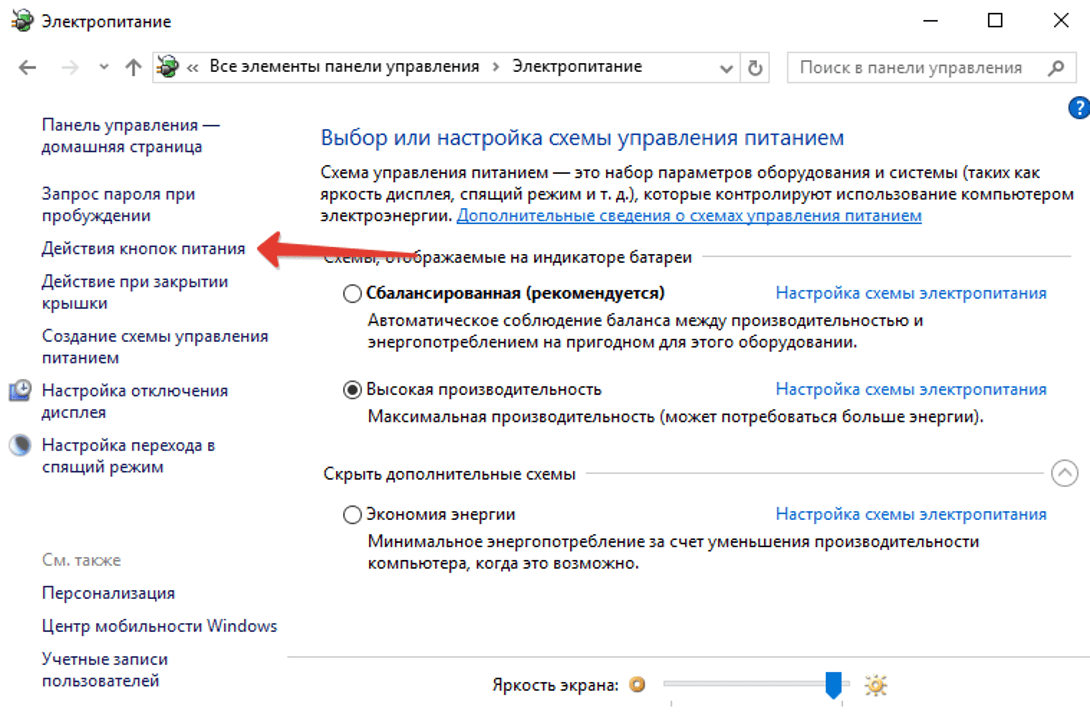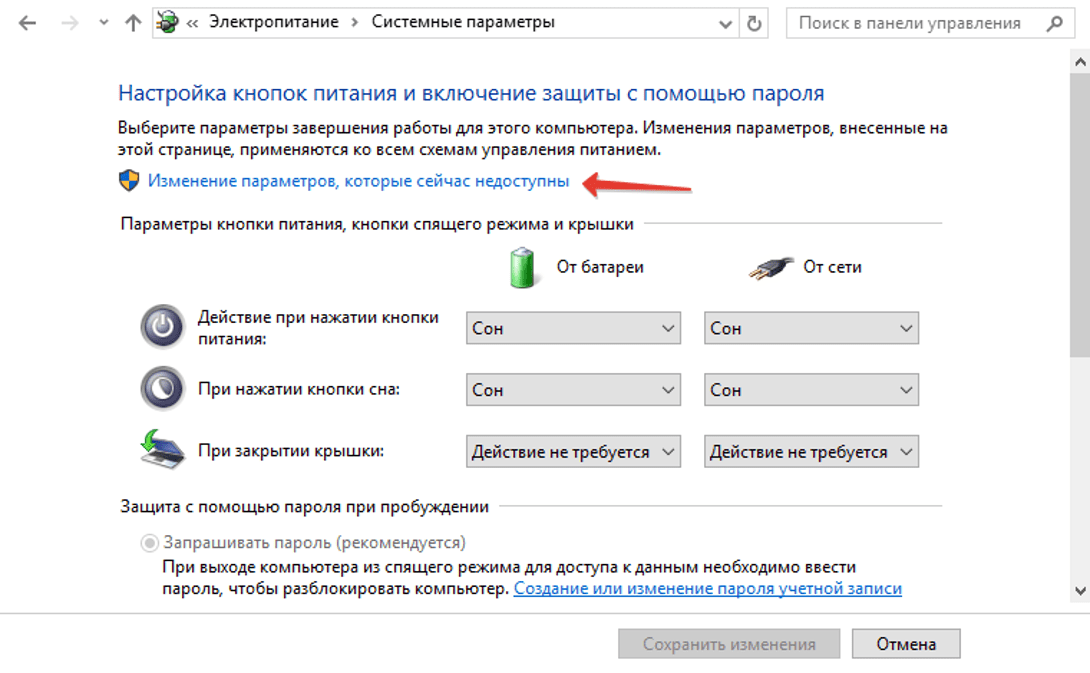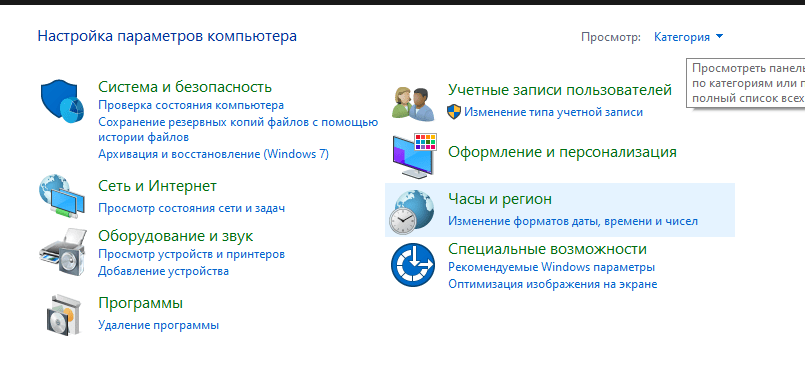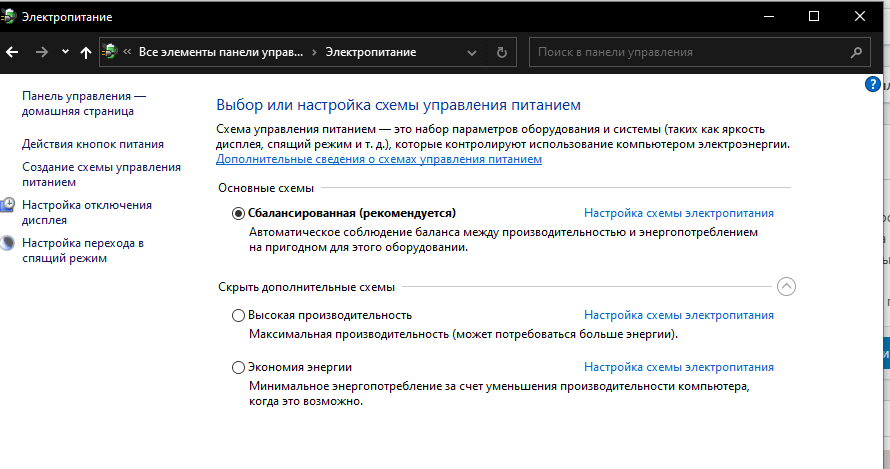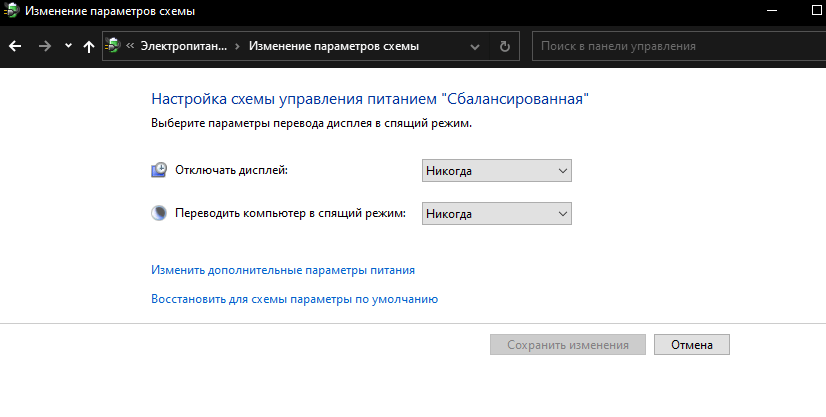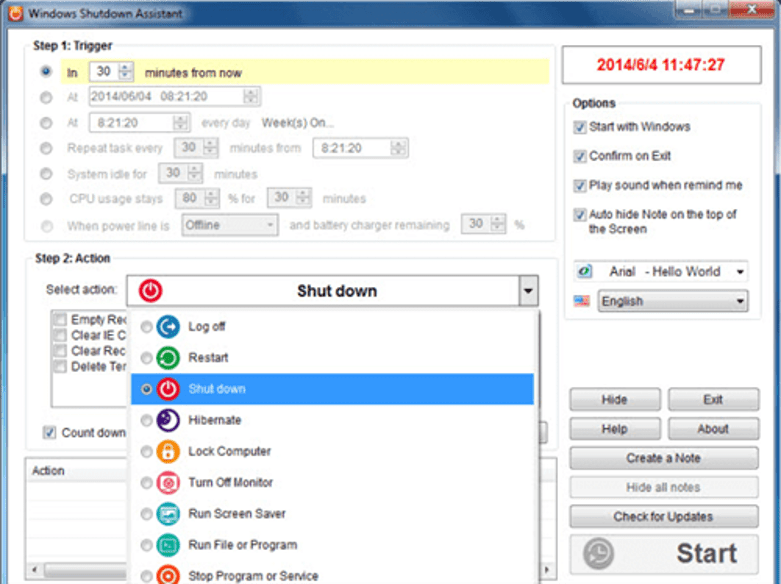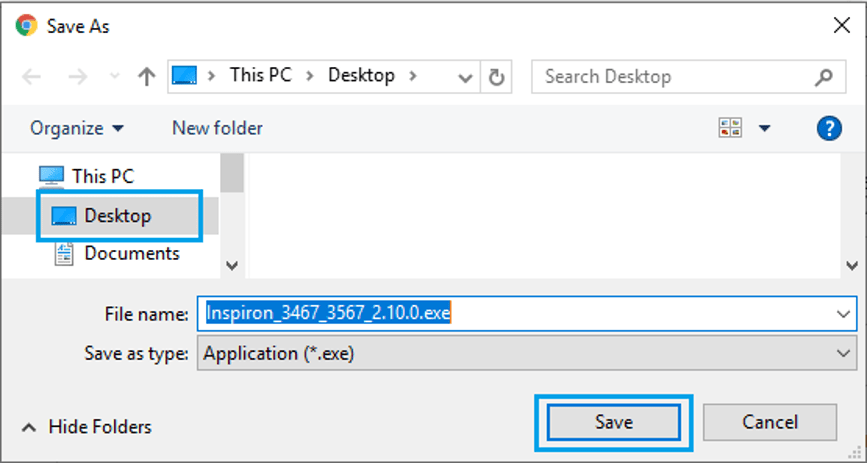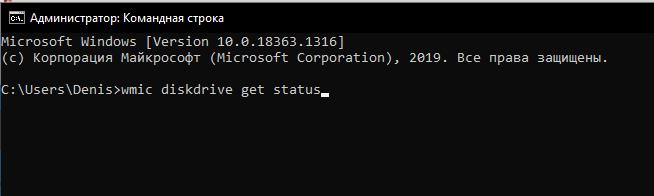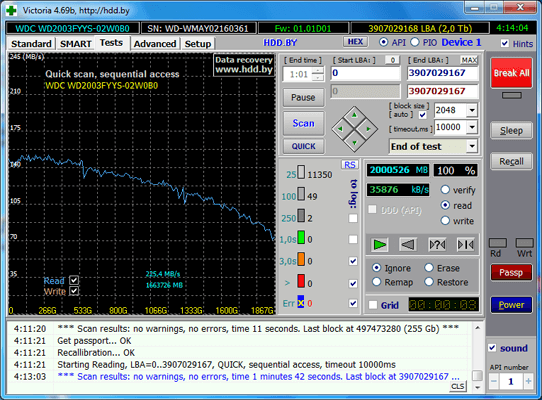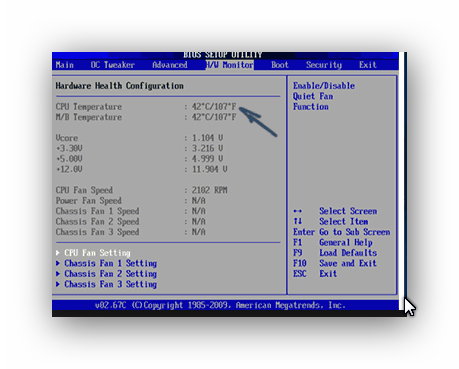| Автор | Сообщение | ||
|---|---|---|---|
|
|||
|
Member Статус: Не в сети |
Знакомый притащил системник сестры. Не знаю, что там было раньше. Но комп вырубается вдруг и неожиданно. Вот подробности (от себя — подозреваю материнку,и хозяйка новый системник не будет собирать) Корпус покупался с БП Fox +5v 17A, +12v 20A Тип ЦП Intel Pentium 4 630, 3000 MHz (15 x 200) Системная плата MSI 915PL Neo (MS-7143 v2) Свойства шины памяти DIMM1: Patriot Memory PSD5124003 (в БИОСе матери SPD auto, и manual 3-4-4-8 тоже самое) DIMM2: Kingmax MPXC22D-38KT3R-FNA (в БИОСе матери SPD auto, и manual 3-4-4-8 тоже самое) Северный мост Intel Grantsdale i915PL Южный мост: Intel 82801FB ICH6 Контроллер памяти Тайминги памяти Разъёмы памяти Контроллер PCI Express Свойства датчика Температуры Вентиляторы Вольтаж Тип BIOS Award Название ОС Microsoft Windows 7 32-bit |
| Реклама | |
|
Партнер |
|
As600 |
|
|
Junior Статус: Не в сети |
mokk писал(а): 70*С пасту менять. |
|
mokk |
|
|
Member Статус: Не в сети |
Нет. Не в температуре процессора дело. Читай пост внимательнее Добавлено спустя 3 минуты 7 секунд: |
|
As600 |
|
|
Junior Статус: Не в сети |
настройки биоса пробовал сбросить??? обесточить комп и вытащить батарейку минут на 5-10 потом вставить. |
|
mokk |
|
|
Member Статус: Не в сети |
As600, спасибо за участие ). |
|
melentiy |
|
|
Member Статус: Не в сети |
mokk писал(а): выше 64-65*С под нагрузкой в 100% AIDA не прогревался, Это то что AIDA показывает, это не есть факт того что есть на самом деле. По описанию симптомы действительно похожи на перегрев. Ну или где-то контакт плохой. Но я бы все же прежде всего поменял термопасту и почистил кулер на процессоре. |
|
mokk |
|
|
Member Статус: Не в сети |
melentiy, если под нагрузкой CPU в 100% систему не вырубило, это говорит о том, что перегрев камня тут ни при чем. |
|
sirex |
|
|
Member Статус: Не в сети |
Винт не проверяли. Однажды столкнулся с тем что винт вот с такими симптомами умирать начал. Как для себя понял — при усиленных нагрузках на винт подскакивало потребление тока по линии 5V (а ля короткое) и срабатывала защита на БП. Для проверки можно попробовать без винта систему на флешке запустить и погонять. |
|
melentiy |
|
|
Member Статус: Не в сети |
mokk писал(а): если под нагрузкой CPU в 100% систему не вырубило, это говорит о том, что перегрев камня тут ни при чем. Не факт. Была такая фигня у меня, когда в тестах под нагрузкой компьютер работал. Но периодически выключался по перегреву через короткое время после загрузки. |
|
SergeiXp |
|
|
Member Статус: Не в сети |
а можгут кондеры уже вздутые быть .. или еще чего.. |
|
mokk |
|
|
Member Статус: Не в сети |
sirex писал(а): Винт не проверяли. Он изначально был с «Reallocated Sector», после полугода использования количество не изменилось. Но вариант с HDD решил исключить на всякий случай, сейчас перекидываю данные на другой и поставят ХР. mokk писал(а): Что-то там с окончанием срока действия Добавлено спустя 1 минуту 6 секунд: SergeiXp писал(а): могут кондеры уже вздутые быть Проверил визуально сразу, на вид норм. SergeiXp писал(а): или еще чего.. проверим после переустановки. т.к. мать древнейшая. Добавлено спустя 57 секунд: melentiy писал(а): компьютер к Вам везли, трясли, в БП пыль тряслась и замкнула контакты, где-то на плате образовалась микротрещина от тряски, да и плата уже старая. Это тоже после замены HDD и переустановки системы выяснится. (БП норм, память тоже проверялась.) Добавлено спустя 2 минуты 2 секунды: |
|
mokk |
|
|
Member Статус: Не в сети |
Так и не разобрался. На вновь установленной «семерке» выключался системник. Вдруг и непонятно от чего. При попытке установить ХР — после первой перезагрузки синий экран с ошибкой. Поднял старую систему ХР, которая дала сбой и предпосылку к этому всему гемору. |
|
watchmaker |
|
|
Member Статус: Не в сети |
Семерка сильно нагружает видеокарту — БП не справляется и уходит в защиту. У знакомого такое было. И пора уже восьмую ставить — у нее хоть аэро нету |
—
Кто сейчас на конференции |
|
Сейчас этот форум просматривают: Google [Bot] и гости: 13 |
| Вы не можете начинать темы Вы не можете отвечать на сообщения Вы не можете редактировать свои сообщения Вы не можете удалять свои сообщения Вы не можете добавлять вложения |
Лаборатория
Новости
Начинающие и опытные пользователи ПК могут столкнуться с серьезной проблемой – самопроизвольным отключением устройства. Ошибка может носить программный или аппаратный характер. Найти ответ на вопрос, почему компьютер с Windows 10 сам выключается, можно, если выяснить, в чем причина такого сбоя. Отключение гаджета может произойти в произвольный момент или во время запуска приложения. Рассмотрим основные способы, как исправить проблему.
Почему компьютер выключается сам по себе в Windows 10
Стационарный компьютер или ноутбук спонтанно отключается по разным причинам. Основной проблемой может стать перегрев из-за скопления пыли или пересыхания термопасты. Нередко гаджет выключается во время запуска программы или игры. За работой процессора следят датчики, которые при перегреве, увеличении скорости вентилятора просто отключают оборудование.
Выключаться компьютер может из-за слабого и нестабильного напряжения в электросети. Сбои в работе девайса могут быть связаны с устаревшим блоком питания или если происходила замена компонентов ПК. Если отключение питания компьютера сопровождается характерным жужжанием или скрежетом, скорей всего, причина кроется в неисправности жесткого диска.
Отключаться устройство может по другим причинам:
- конфликт драйверов;
- выход из строя материнской платы;
- поломка ОЗУ, окисление контактов;
- ПК сильно запылен;
- вирусные атаки.
Если Виндовс 10 пишет «Блокировка экрана», а затем отключается, значит, в меню «Параметры экранной заставки» выставлены неправильные настройки. Чтобы исправить ситуацию, пользователь должен войти в меню и установить с пунктами «Сон» и «Экран» параметры «Никогда». После этого устройство без согласия пользователя отключаться не станет. Но если эти действия не помогли решить проблему, то нужно проверить систему на вирусы защитными программами. Самопроизвольное выключение техники можно исключить и другими методами.
Исправление произвольного отключения
Если операционная система выключается через некоторое время после включения девайса, нужно выяснить причину проблемы. После того, как источник сбоя найдется, пользователь должен устранить его, выбрав один из предложенных вариантов.
Проверка драйверов
Поддержка компонентов системы реализуется с помощью драйверов. Их конфликт или неполадка могут спровоцировать неожиданные отключения ПК, некоторые из них сопровождаются BSOD. Для исправления ситуации юзеру понадобится выявить проблемный драйвер и переустановить его по следующей схеме:
- Кликнуть ПКМ по значку «Пуск».
- Выбрать «Диспетчер устройств».
- Найти и кликнуть по пункту «Видеоадаптеры».
- Нажать по установленной видеокарте ПКМ, выбрать «Свойства».
- Выбрать «Автоматический поиск драйверов».
- Если Windows 10 не смогла найти подходящий драйвер, нажать снова на имя устройства, выбрать «Удалить».
- Перейти на сайт производителя, инсталлировать правильный драйвер на ПК.
- Перезагрузить устройство.
Для автоматического обновления компонентов системы можно воспользоваться специальными бесплатными утилитами. Программа отсканирует и покажет актуальную версию драйвера, пользователю останется нажать только одну кнопку – «Обновить».
Выключение спящего режима
Данная опция удобна для тех пользователей, которые оставляют компьютер в рабочем состоянии на продолжительный период. Режим сохраняет энергию, позволяет в течение пары секунд запустить технику в работу. Некоторые юзеры отмечают, что в ПК с Виндовс 10, вместо спящего режима, происходит выключение устройства. Чтобы узнать, как избавиться от проблемы, нужно следовать инструкции:
- Нажать клавиши: «Win + I» или тапнуть в меню «Пуск» на значок «Параметры».
- Выбрать «Система».
- Кликнуть «Питание и спящий режим».
- Изменить время перехода ПК в спящий режим на «Никогда».
- Сохранить изменения.
При отключении спящего режима устройство будет работать непрерывно. Это повлечет больший расход энергопотребления и сократит ресурсы аккумуляторной батареи на ноутбуке.
Отключение быстрого запуска
В Windows 10 разработчики предусмотрели опцию быстрого запуска для оперативного включения девайса. Но быстрая загрузка может негативно повлиять на работу устройства, в том числе вызвать его самопроизвольное отключение.
Для отключения функции понадобится выполнить следующее:
- Кликнуть ПКМ по значку «Пуск».
- Зайти в «Панель управления».
- Для удобства переключить вид на «Крупные значки».
- Выбрать «Электропитание».
- В левой части меню выбрать «Действия кнопок питания».
- Нажать на ссылку «Изменение параметров…».
- Снять отметку с пункта быстрого запуска.
- Сохранить настройки.
Также опцию быстрого запуска можно отключить через реестр. Если компьютер снова выключился, перейти к следующему методу.
Настройка расширенных параметров питания
В «десятке» имеются расширенные настройки параметров питания для оптимальной работы устройства. Обычно пользователи не акцентируют внимание на эти параметры, так как они не отображаются на главном экране. Чтобы увидеть режим, необходимо перейти в соответствующее меню. Если случайное отключение ПК связано с настройками параметров питания, нужно выполнить следующее:
- Зайти в «Панель управления».
- Выбрать «Все элементы панели управления».
- Войти в раздел «Электропитание».
- Выбрать настройки.
- В меню кликнуть «Изменить дополнительные параметры питания».
- Перейти в управление питанием процессора.
- В графе «Минимальное состояние процессора» установить значение «0».
- Перейти в «Жесткий диск», также поменять значение на «Никогда».
- Сохранить настройки.
Пользователь должен знать, что такие настройки выполняются только от имени Администратора. Любые изменения будут отражаться на энергопотреблении ПК, поэтому делать все манипуляции нужно с умом.
Использования специального инструмента Windows Shutdown Assistant
Утилита, которая предотвращает самопроизвольное отключение техники. Программа оснащена удобным интерфейсом, автоматическими функциями. С помощью Windows Shutdown Assistant можно настраивать отключение, блокировку ПК в случае низкого заряда батареи, длительного простоя системы. Чтобы воспользоваться инструментом, достаточно скачать его и следовать инструкции в меню.
Проверка температуры процессора
Процессор отвечает за производительность ПК. Банальный перегрев компонента может привести к резкому отключению устройства во время работы или еще более серьезным проблемам. Перегрев процессора может случиться из-за того, что компьютер запылился, системный блок стоит рядом с обогревательным элементом, давно не производилась замена термопасты.
Для того чтобы избавиться от проблемы систематического отключения гаджета, нужно пропылесосить системный блок. Предварительно нужно отключить его от электросети. Также при высокой температуре можно попробовать очистить кулер, поменять термопасту и приобрести специальную подставку под ноутбук.
Если все выше перечисленные действия не помогли, и компьютер снова самостоятельно завершает работу, перейти к следующему способу.
Обновление BIOS
Программное обеспечение находится внутри микросхемы памяти на материнской плате ПК. Базовую систему ввода-вывода необходимо периодически обновлять, чтобы поддерживать совместимость с программным и аппаратным обеспечением. Нельзя обновлять ту же версию БИОС, установленную на устройстве.
Пошаговая инструкция:
- Используя браузер, зайти на сайт производителя ПК.
- При необходимости указать серийный номер и номер модели устройства.
- Найти и скачать последнюю версию BIOS.
- Сохранить файл на Рабочем столе.
- Дважды щелкнуть по нему.
- Нажать «Ok».
Пользователю останется дождаться, когда завершится процесс. Затем перезагрузить компьютер.
Проверка состояния жесткого диска
Если жесткий диск поврежден или работает с поломанными секторами, то работа устройства может вызывать ряд проблем. Также винчестер может устареть и со временем выйти из строя. Для проверки HDD можно воспользоваться встроенным инструментом или скачанными утилитами.
Как пользоваться установленной на ПК программой для проверки жесткого диска:
- Кликнуть по значку «Пуск».
- Выбрать запуск КС с администраторскими правами.
- Ввести: «wmic diskdrive get status».
- Программа оповестит, если на жестком диске имеются проблемы.
Также для проверки HDD можно воспользоваться бесплатными приложениями: Victoria HDD, Crystal Disk Mark, HDDScan, DiskCheckup и другими.
Выполнение чистой переустановки
Если проблема носит аппаратный характер, для устранения проблемы самопроизвольного отключения гаджета может помочь переустановка Виндовса. Процесс занимает обычно около 2 часов.
При произвольном отключении стационарного компьютера или ноутбука важно выявить источник проблемы. Провести диагностику пользователь может самостоятельно, без привлечения специалистов. В первую очередь, желательно проверить систему на наличие вирусов, а также убедиться в постоянном напряжении в электросети.
Во время переустановки операционной системы Windows могут возникать различные проблемы, одной из которых является автоматическое выключение компьютера. Почему происходит такая ситуация и как ее решить?
Почему происходит выключение компьютера при переустановке Windows?
Прежде всего, необходимо понимать, что переустановка Windows – это процесс, который требует значительных ресурсов компьютера. Во время установки ОС осуществляется форматирование диска, установка драйверов и программ, что занимает определенное количество времени и требует высокой производительности компьютера. Если компьютер не соответствует минимальным требованиям для установки Windows, то он может выключаться в ходе установки операционной системы.
Также выключение компьютера при переустановке Windows может быть вызвано неисправностью жесткого диска, проблемами с питанием или ошибками в BIOS.
Как решить проблему выключения компьютера при переустановке Windows?
Самое первое, что нужно сделать в такой ситуации – проверить соответствует ли компьютер минимальным требованиям для установки Windows. В случае, если нет, необходимо провести апгрейд системы, например, заменить жесткий диск на более емкий или установить дополнительную оперативную память.
Если же компьютер соответствует минимальным требованиям, то для того, чтобы избежать автоматического выключения в ходе установки Windows, можно выполнить следующие действия:
- Отключить все внешние устройства от компьютера, кроме клавиатуры, мыши и монитора.
- Выполнить проверку жесткого диска на наличие ошибок и, при необходимости, провести дефрагментацию диска.
- Обновить драйверы на матьборде и видеокарте.
- Проверить настройки BIOS и установить их значения по умолчанию.
- Отключить функцию автоматического входа в спящий режим в настройках питания.
Вывод
Переустановка операционной системы Windows может вызывать различные проблемы, в том числе и автоматическое выключение компьютера. Для того, чтобы избежать таких ситуаций, необходимо проверить, соответствует ли компьютер минимальным требованиям для установки ОС, а также провести необходимые действия по оптимизации работы компьютера.
- Правда ли, что коты себя в зеркале не видят?
- Мч, а, если в темноте тебе другую, с такими же формами, подсунуть, догадаешься, что не твоя ?)))
- Сколько километров до Луны?
- Нужно ли заверять резюме нотариусом? Может это новое правило?
- АРТХАШАСТРА (внутри)
- Как наладить отношение в классе с мальчиками?
- Что за вредитель на Розе?
- Ваши прогнозы Барселона — Реал Сосьедад?
, не сохраняя файлы. После этого пока не выключил компьютер он нормально работал, потом я установил драйвера и перезапустил винду она 3 минуты примерно держится потом выключается. В электро питании все нормально, может в биосе что-то надо. Я не сильно разбераюсь. Заранее Спасибо
Дополнено (1). Дело в Системе, а не в пк мы проверили

18.09.2018
А драйвера как устанавливал? Если до них был всё нормально значит дело может быть в них. Попробуй сделать откат системы и поставить программу driver booster которая сама тебе поставит нужные для твоего железа драйвера

18.09.2018
БП скорее всего. Кондёры на предмет вздутия проверял?

18.09.2018
Дело точно не в ОС. Отключение ПК это как вариант перегрев процессора так как именно при этом компьютер сам отключается. Так же проверьте предмет вздутия кондёры на материнской

18.09.2018
Температуру проверь. Может винда сама перезагрузаться из=за обновлений. Отключи интернет и попробуй оставить комп на время

18.09.2018
Дрова не те. Скачай DDU и удали дрова на видео
- Выключается компьютер сам по себе, винду переустанавливал, скачал все драйвера, оперативная память исправна Система перезагрузилась, завершив работу с ошибками. Возможные причины ошибки: система перестала отвечать на запросы, произошел критический сбой или неожиданно отключилось питание.
- У меня сам по себе выключается ПК после переустановки Windows 10 Здравствуйте, я недавно скачать Windows 10 LTCS.После этого ПК начал сам по себе выключаться. Я не знаю почему, но пожалуйста помогите! Я не активировал Windows наверное из этого! Я использовал всякме KMS Auto, Re-loader и так далее Но всегда выдавало ошибки по типу: 0x
- Ноутбук выключается сам по себе после переустановки windows Мною было принято решение поставить 10-ку вместо 7-ки на мой рабочий ноутбук. После установки windows, при первом включении минуты 3~4 висит надпись getting ready и дальше он просто выключается. При следующем включении происходит тоже самое. Как это можно решить?
- После установки Windows10 на новый hdd, в место перезагрузки выключается, а когда выключаешь то выключается не до конца Windows 10 лицензия. HDD новый, чистый, умытый, опрятный, ток с магазина.
Добавить комментарий
Если после переустановки Windows 7 ваш компьютер начал выключаться сам по себе, то это может быть вызвано несколькими причинами. В данной статье мы рассмотрим основные причины такого поведения ПК и способы их решения.
Причины выключения компьютера
- Проблемы с блоком питания
- Проблемы с вентилятором процессора
- Неисправности жесткого диска
- Ошибки в настройках системы
- Наличие вирусов или другого вредоносного ПО
Способы решения проблемы
Проверка блока питания
Первым шагом в решении проблемы является проверка блока питания. Для этого необходимо убедиться в правильной подключении всех кабелей и проверить работу блока через специальную программу для диагностики компьютера.
Проверка вентилятора процессора
Если блок питания работает исправно, то следующим шагом является проверка вентилятора процессора. Если он перестал работать или работает с перебоями, то это может привести к перегреву системы и следовательно, к выключению компьютера. В данном случае необходима замена вентилятора или починка существующего.
Проверка жесткого диска
Если компьютер начал выключаться сам по себе после переустановки Windows 7, то это может быть вызвано неисправностью жесткого диска. В данном случае необходимо проверить диск на наличие ошибок с помощью специальных программ для диагностики жесткого диска.
Проверка настроек системы
Если все вышеперечисленные причины были исключены, то причиной может быть неправильно настроенная система. Для решения этой проблемы необходимо выполнить восстановление системы до предыдущей рабочей версии или переустановку операционной системы.
Проверка наличия вирусов и вредоносного ПО
Если выключение компьютера продолжается после всех вышеописанных действий, то это может быть вызвано наличием вирусов или другого вредоносного ПО на вашем компьютере. Для решения этой проблемы необходимо выполнить проверку компьютера на наличие вирусов и удалить их при обнаружении.
Заключение
Если ваш компьютер начал выключаться сам по себе после переустановки Windows 7, то необходимо последовательно выполнить все вышеописанные действия, чтобы исключить возможность причины выключения и решить проблему. В случае, если все методы не привели к положительному результату, рекомендуется обратиться к специалистам для дополнительной диагностики и ремонта компьютера.
- i5 10400f или Ryzen 5 3600
- Помогите, пожалуйста, подобрать смартфон
- В какой главе Войны и Мира описание Кутузова и Наполеона?
- Подскажите, что это за знак.
- Выбираем район для переезда в Минск!
- Налоговый вычет за проведённую экспертизу
- E-Cadastre.ru/02:71:040424:3
- e-cadastre.ru/14:10:020002:5